Il existe de nombreuses extensions qui facilitent l’acceptation des paiements sur WordPress, mais qu’en est-il si vous préférez être payé en crypto-monnaie ? C’est là qu’un bouton de don en bitcoins peut s’avérer utile.
Un bouton de don en bitcoins permet aux lecteurs du monde entier de soutenir votre blog ou votre site en quelques clics. De plus, il est assez facile à définir sur votre site.
Dans cet article, nous allons vous afficher comment vous pouvez facilement ajouter un bouton de donateur/donatrice Bitcoin sur WordPress, étape par étape.
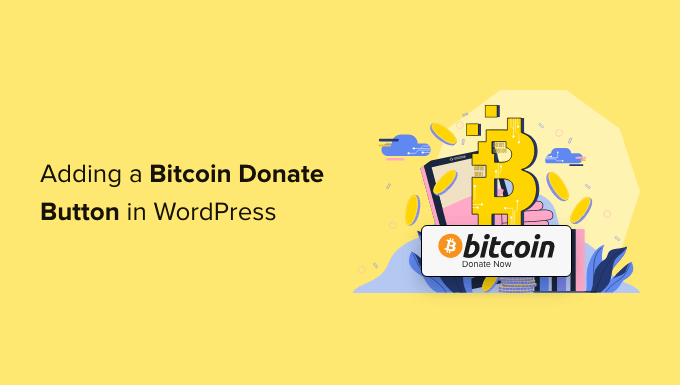
Pourquoi ajouter un bouton donateur/donatrice Bitcoin à WordPress ?
Le bitcoin et les autres crypto-monnaies deviennent des moyens de paiement en ligne de plus en plus populaires. Par conséquent, de nombreuses personnes préfèrent payer et faire des donatrices et donateurs avec le bitcoin.
Plus vous facilitez la tâche de vos lecteurs en matière de donateurs, plus ils sont susceptibles de soutenir votre blog WordPress.
En ajoutant un bouton de paiement Bitcoin à WordPress, il suffit de quelques clics pour recevoir un paiement en crypto-monnaie. Une fois qu’il atteint votre portefeuille, vous pouvez le transférer sur votre compte bancaire ou le stocker pour le long terme.
Pour de nombreuses niches de blogs, comme les blogs technologiques ou les sites de jeux, offrir aux lecteurs la possibilité de faire un don avec des bitcoins est tout simplement logique.
De plus, il peut être utilisé de n’importe où dans le monde, ce qui est avantageux pour les blogueurs et les propriétaires de sites ayant une audience mondiale.
Ceci étant dit, nous allons vous afficher comment ajouter facilement un bouton de donateur/donatrice Bitcoin à votre site WordPress.
Premiers pas avec le bitcoin et les crypto-monnaies
Pour permettre à vos internautes de faire des dons en bitcoins, vous avez besoin d’un processeur de paiement qui accepte les crypto-monnaies.
Nous recommandons d’utiliser NOWPayments car c’est l’un des meilleurs processeurs de paiement en crypto-monnaie. Ils ont tous les outils dont vous avez besoin pour recevoir facilement des bitcoins, ajouter des boutons de don, et plus encore.
De plus, si vous souhaitez vous déplier au-delà du bitcoin, vous pouvez permettre à vos utilisateurs/utilisatrices de faire des dons dans plus de 100+ autres cryptomonnaies.
Pour configurer votre compte, rendez-vous sur le site de NOWPayments et cliquez sur le bouton ” Accepter les crypto “.

Vous accédez à la page de création de compte.
Vous devez saisir les informations relatives à votre compte et cliquer sur le bouton “Créer un compte”.
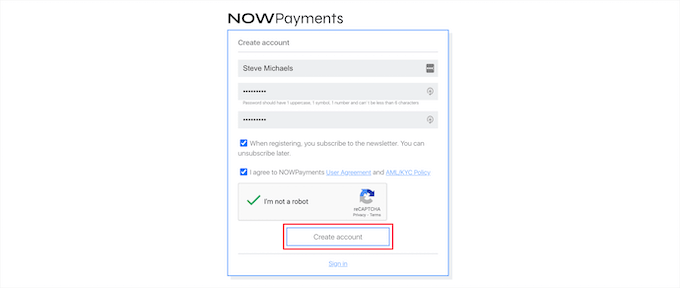
Ensuite, vous recevrez une notification indiquant qu’un e-mail de confirmation a été envoyé.
Vous devez vérifier votre e-mail, puis vous pourrez vous connecter au tableau de bord de votre compte.
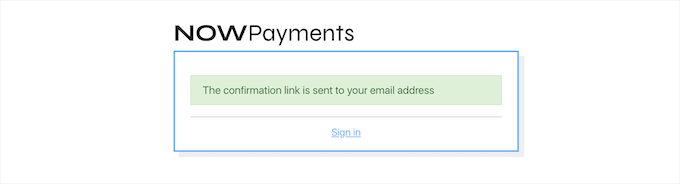
Créer ou connecter un portefeuille de crypto-monnaies existant
Si vous n’avez pas encore de portefeuille de crypto-monnaies, vous devez en créer un maintenant. Un portefeuille est un logiciel qui vous permet d’envoyer, de recevoir et de stocker vos crypto-monnaies en toute sécurité.
Considérez-le comme un compte bancaire traditionnel, mais qui contient uniquement des crypto-monnaies.
Il existe plusieurs types de portefeuilles de crypto-monnaies. Il existe des portefeuilles numériques pour votre ordinateur, votre navigateur et votre téléphone. Il existe même des portefeuilles matériels qui ressemblent à une clé USB et offrent une meilleure sécurité.
Vous pouvez utiliser n’importe quel type de portefeuille que vous souhaitez, mais pour ce tutoriel, nous allons vous afficher comment Premiers pas avec le portefeuille Coinbase Google Chrome. Il s’agit d’une simple extension de navigateur qui est gratuite et très facile à Premiers.
Note : Si vous avez déjà un portefeuille de crypto-monnaies, alors vous pouvez cliquer ici pour passer à la section suivante du tutoriel.
La première chose à faire est de vous rendre sur le site de Coinbase Wal let et de cliquer sur le bouton ” Télécharger Coinbase Wallet “.

Vous accédez ainsi au magasin en ligne de Chome.
Vous devez cliquer sur le bouton “Ajouter à Chrome”, et le logiciel du portefeuille sera installé dans votre navigateur.

Cliquez ensuite sur le bouton “Créer un nouveau portefeuille”.
Cela créera automatiquement un nouveau portefeuille sécurisé pour stocker vos crypto-monnaies.
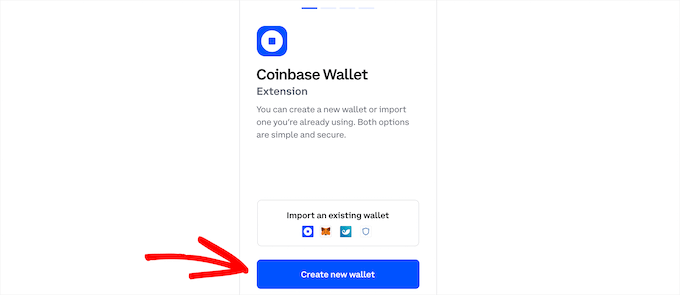
Ensuite, donnez à votre portefeuille un identifiant.
Cliquez ensuite sur “Envoyer”.
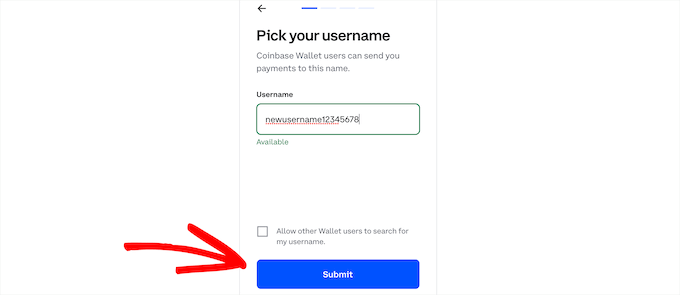
Une phrase de récupération s’affiche. Vous devez la copier dans un Emplacement sûr. L’idéal est de l’écrire à la main et de la stocker dans un endroit sûr, hors ligne, où elle ne risque pas d’être piratée, perdue ou volée.
Votre phrase de récupération est une série de 12 mots dont vous avez besoin pour accéder à votre portefeuille de cryptomonnaies. Si vous perdez votre phrase de récupération, vous ne pourrez plus jamais accéder à votre portefeuille de cryptomonnaies.
Cliquez ensuite sur le bouton “Continuer”.
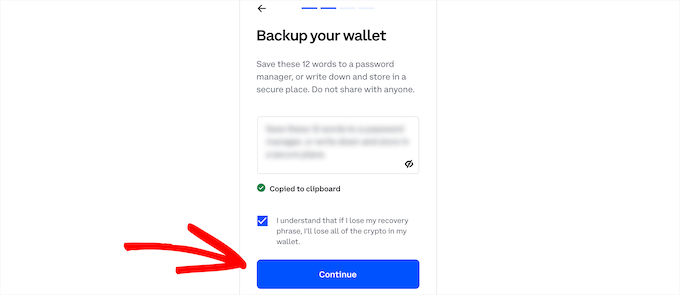
Ensuite, vous devrez vérifier votre phrase de récupération pour prouver que vous l’avez copiée dans un endroit sûr.
Il suffit de cliquer sur la première et la dernière phrase et de cliquer sur le bouton “Envoyer”.
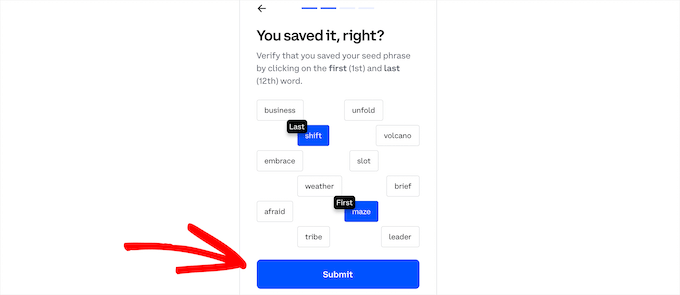
Ensuite, vous devez créer un mot de passe sécurisé pour votre portefeuille.
Cliquez ensuite sur le bouton “Envoyer”.
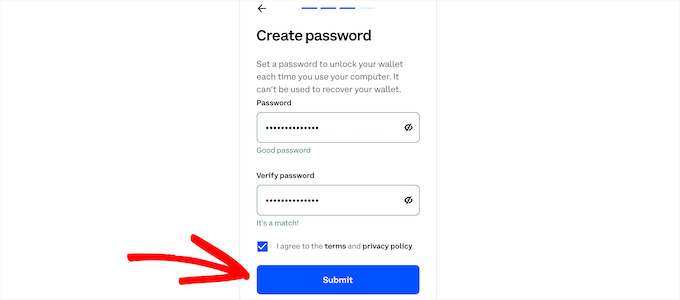
Félicitations, vous venez de créer un portefeuille de crypto-monnaies.
Maintenant, cliquez sur l’extension du portefeuille dans le coin supérieur droit de votre navigateur.

Cela fait apparaître une fenêtre surgissante qui est votre portefeuille de crypto-monnaies.
Cliquez ensuite sur le bouton “Ajouter des fonds”.
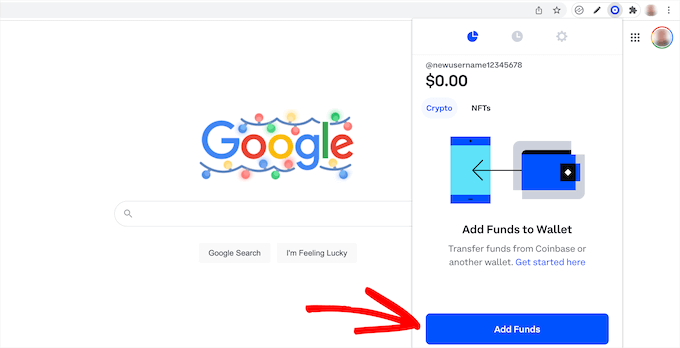
Cela affichera un code QR et l’adresse de votre portefeuille.
Vous devez cliquer sur le bouton “Copier” à côté de votre “adresse Wallet” et la coller dans un document texte.
Vous en aurez besoin à l’étape suivante pour pouvoir lier votre portefeuille au processeur de paiement en crypto-monnaies.
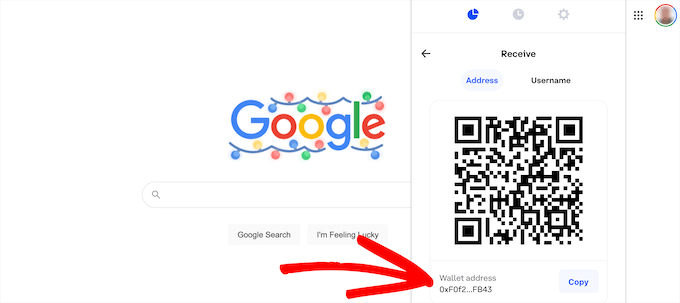
Connecter NOWPayments à votre portefeuille de crypto-monnaies
Une fois votre portefeuille configuré, vous devez vous connecter au tableau de bord de votre compte NOWPayments.
Dans le tableau de bord de votre compte, sélectionnez ” BTC ” dans la liste déroulante et collez la clé de portefeuille que vous avez copiée plus tôt.
Cliquez ensuite sur le bouton “Enregistrer”.
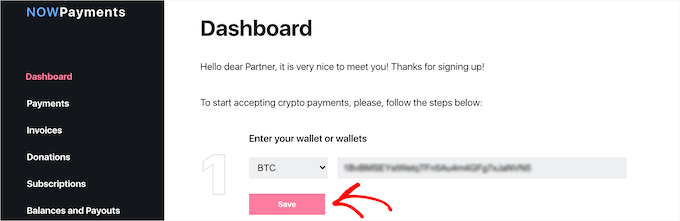
En dessous, cliquez sur le bouton “Ajouter une nouvelle clé” pour générer une nouvelle clé API.
Cette clé API sera utilisée pour votre nouveau bouton de donateur/donatrice.
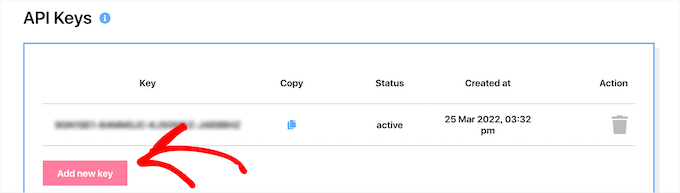
Création d’un bouton de don en bitcoins
Avant d’ajouter un bouton de donation à votre site, vous devez d’abord le créer.
Pour ce faire, rendez-vous sur le Tableau de bord de votre compte NOWPayments, puis cliquez sur l’onglet ” Donateurs/donatrices “.
Ensuite, défilez vers le bas jusqu’à la section “Choisissez le style du bouton de donatrice”.
Ici, vous pouvez choisir entre deux styles de boutons différents, ” noir ” et ” blanc “. Le bouton blanc s’accorde bien avec les thèmes WordPress sombres.
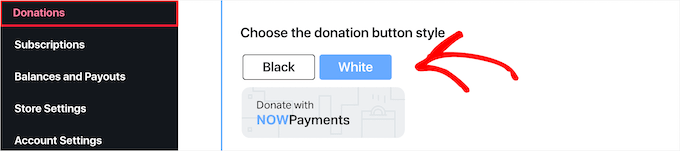
Choisissez ensuite l’API dans le menu déroulant. Si vous avez généré uniquement une API, celle-ci sera automatiquement sélectionnée.
Cliquez ensuite sur le bouton “Copier dans le presse-papiers” pour copier le code HTML de votre bouton. Vous pouvez le coller dans un document texte afin de l’avoir sous la main pour l’étape suivante.
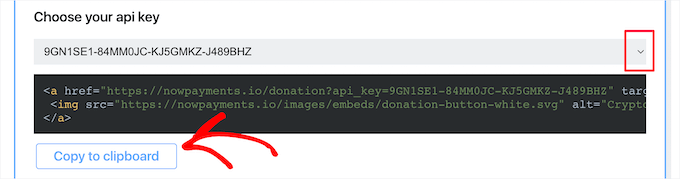
Ajout d’un bouton de don/donatrice Bitcoin sur votre site WordPress
Maintenant, vous êtes prêt à ajouter le bouton de donateur/donatrice Bitcoin à votre site WordPress. Comme il s’agit de HTML simple, vous pouvez facilement l’ajouter n’importe où sur votre site.
Tout d’abord, nous allons l’ajouter à une page de votre site. Il vous suffit de créer une nouvelle page ou de modifier la page sur laquelle vous souhaitez que le bouton apparaisse.
Cliquez ensuite sur l’icône d’ajout de bloc “+”, recherchez “HTML” et cliquez sur le bloc.
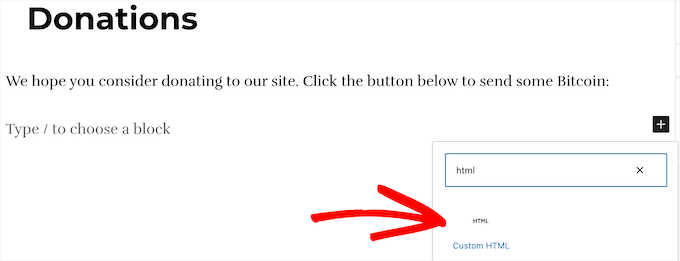
Ensuite, vous devez coller le code que vous avez copié précédemment.
Cliquez ensuite sur le bouton “Publier” ou “Mettre à jour” pour enregistrer votre page.
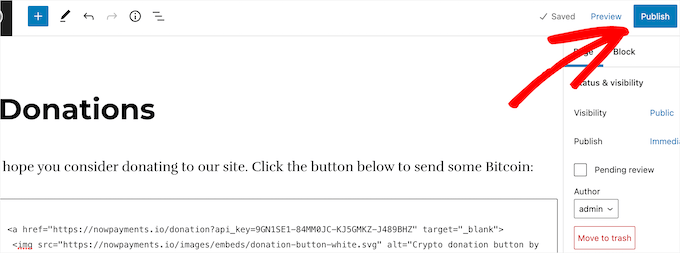
Maintenant, vous pouvez visiter votre site pour voir votre bouton de donateur/donatrice Bitcoin en direct.
Voici à quoi cela ressemble sur notre site de démonstration.
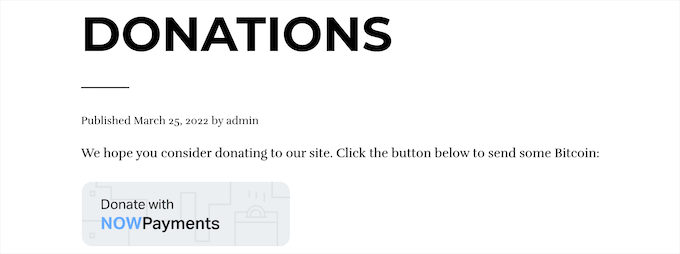
Lorsque vos utilisateurs/utilisatrices cliquent sur le bouton, ils sont dirigés vers le site de NOWPayments.
Ici, ils peuvent faire des donations en bitcoins.

D’autres emplacements idéaux pour ajouter un bouton de donatrice sont votre page “à propos”, le pied de page de votre site et votre page de contact sous votre formulaire de contact.
Ajout d’un bouton de don/donatrice en bitcoins dans votre colonne latérale WordPress
Vous pouvez également ajouter un bouton de donation à votre colonne latérale WordPress afin qu’il soit toujours visible par vos internautes, quelle que soit la page sur laquelle ils se trouvent.
Pour ce faire, accédez à Apparence ” Widgets dans votre tableau de bord d’administration WordPress, puis cliquez sur l’icône d’ajout de bloc ” + “.
Ensuite, recherchez “HTML” et cliquez sur le bloc.
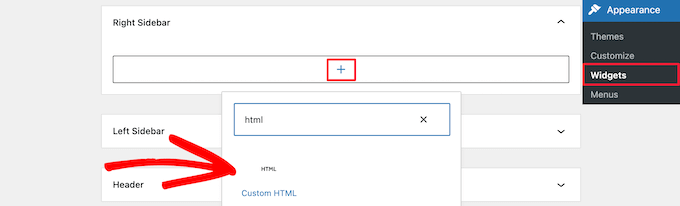
Ensuite, comme ci-dessus, collez votre code HTML dans le bloc.
Cliquez ensuite sur le bouton “Mettre à jour” pour enregistrer vos modifications.
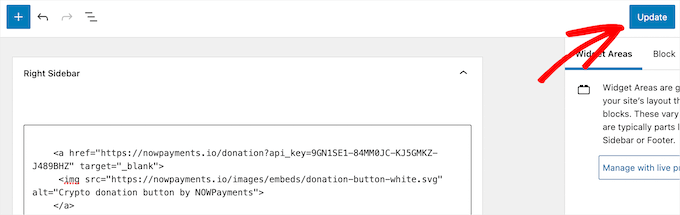
Maintenant, vous pouvez visiter votre site pour voir la boîte de donateur/donatrice de cryptocurrency dans votre colonne latérale WordPress. Vous pouvez également ajouter le bouton à n’importe quelle zone de widget de votre site.
Pour en savoir plus, consultez notre guide sur l ‘ajout et l’utilisation de widgets dans WordPress.

Gardez à l’esprit que vous n’aurez pas accès aux zones de widgets si vous utilisez un thème bloc. Dans ce cas, vous pouvez consulter notre guide terminé sur l’utilisation de l’éditeur de site complet de WordPress.
Plus de guides pour gagner de l’argent avec WordPress
Accepter les dons en bitcoins dans WordPress n’est qu’un moyen parmi d’autres de gagner de l’argent. Voici quelques autres options :
- 30 façons éprouvées de gagner de l’argent en ligne en bloguant avec WordPress
- 27 idées d’entreprises en ligne faciles et peu coûteuses qui rapportent de l’argent
- Comment créer un formulaire de don récurrent dans WordPress (étape par étape)
- Comment ajouter un bouton de don PayPal dans WordPress (3 méthodes)
- Comment ajouter un bouton de don Stripe dans WordPress (avec option récurrente)
- Comment gagner de l’argent grâce à l’IA (8 idées simples)
Nous espérons que cet article vous a aidé à apprendre comment ajouter un bouton de don Bitcoin sur WordPress. Vous pouvez également consulter notre guide sur la façon de démarrer un magasin WooCommerce et nos choix d’experts des meilleures extensions WordPress de don et de collecte de fonds.
Si vous avez aimé cet article, veuillez alors vous abonner à notre chaîne YouTube pour obtenir des tutoriels vidéo sur WordPress. Vous pouvez également nous trouver sur Twitter et Facebook.





Adrian
This is great. Thank you for the information. But can you allow people to donate an amount of their choosing? I tried but it doesn’t work.
WPBeginner Support
Yes you can do that.
Admin